Membuat Hotspot Menggunakan Wifi Laptop
Selain itu alat Wi-Fi dapat terhubung ke Internet ketika berada dalam jangkauan sebuah jaringan nirkabel yang terhubung ke Internet dan cakupan titik akses interkoneksi tersebut biasa disebut hotspot.
Dengan fasilitas wifi ini ternyata kita pun dapat dengan mudah membuat sebuah jaringan hotspot yang dapat kita gunakan untuk sharing koneksi Internet.
Hotspot ini cukup sederhana, menggunakan koneksi Ad-Hoc, tidak perlu menggunakan software apapun dan dapat menggunakan system operasi Windows XP.
Untuk memulai membuatnya, sebagai langkah awal:
Klik START > Control Panel > Network Connections, atau START > Connect To > Show all connections. Setelah terbuka, kemudian pilih Wireless Network Connection > Klik Kanan > Properties.
Pada panel Properties, pilih tab Wireless Networks kemudian klik Add
kemudian pada panel Wireless network properties, masukan beberapa data yang kita perlukan;
- isi Network name (SSID): bebas sesuai dengan keinginan (contoh: StudioPS3-Veliza)
- Untuk Network key: Masukan 13 karakter (dapat menggunakan huruf maupun angka)
- Confirm network key: Ulangi 13 karakter key diatas
- Hilangkan centang The key is provided or me automatically
- Centang This is a computer to computer (ad hoc) network; wireless access points are not used
Langkah terakhir agar jaringan hotspot dapat terkoneksi dengan Internet, buka kembali Network Connections, kemudian klik kanan pada Dial-up yang sedang kita pergunakan dan pilih Properties, contoh: saya menggunakan HUAWEI Mobile Connect-3G Modem dengan provider Smartfren
Setelah panel properties terbuka pilih tab Advanced
Pada Internet Connection Sharing, centang Allow other network users to connect throught this computers Internet connection dan pastikan Home network connection menggunakan Wireless Network Connection kemudian klik OK, selesai sekarang kita sudah mempunyai jaringan hotspot sendiri.
Untuk memastikan Hotspot dapat digunakan, lihat taskbar pada pojok kanan bawah komputer, klik kanan Wireless Network Connection > View Available Wireless Network
dan kita akan melihat beberapa ketersediaan jaringan dalam list, termasuk Hotspot yang sudah kita buat tadi. kemudian lakukan Connect pada Hotspot yang sudah kita buat. Jika hotspot masih belum bisa ditampilkan, coba lakukan Refresh network list
sumber: Buku Catatan si Ugi








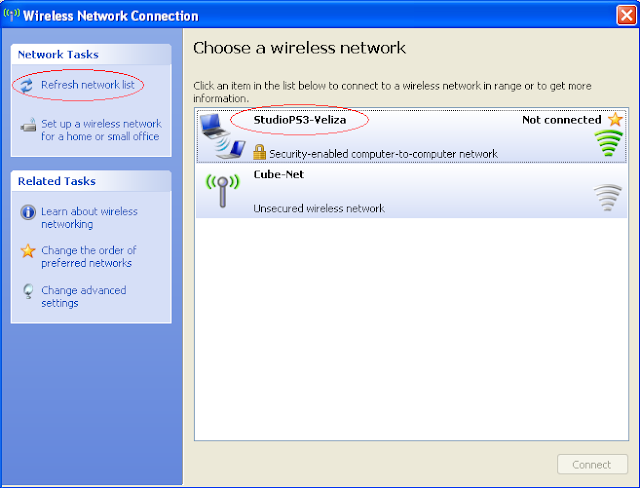
0 komentar:
Post a Comment
Catatan :
Untuk menyisipkan gambar kedalam komentar, gunakan tag : [img]URL_Gambar[/img]
atau <i rel="image">URL_Gambar</i>
Untuk Video Youtube : [youtube]URL_Video[/youtube]
atau <i rel="youtube">URL_Video</i>
Untuk "Kutipan", gunakan : [blockquote]Kutipan_Anda[/blockquote]
atau <b rel="quote">Kutipan_Anda</b>
Untuk menyisipkan Kode: [code]KODE[/code]
atau <i rel="code">KODE</i>
atau <i rel="pre">KODE</i>
Dan untuk menyisipkan smiles/ emoticon, lihat kode Emoticon